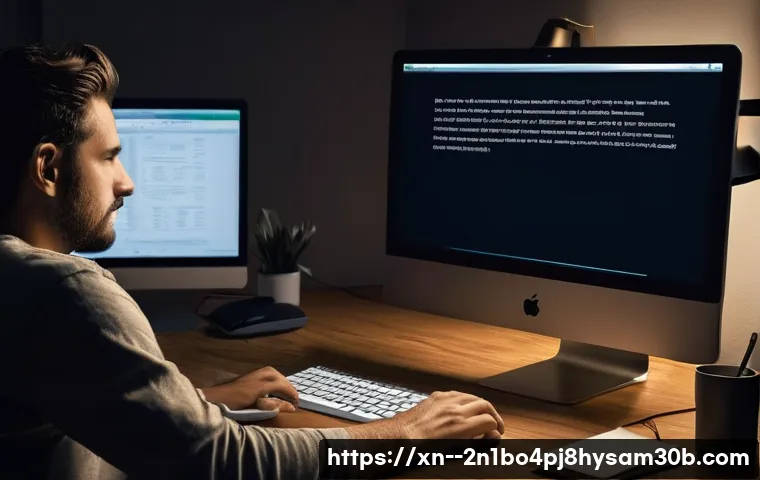아, 컴퓨터 전원 버튼을 누르자마자 덜컥! 하고 나타나는 새까만 화면에 ‘BOOTMGR is Compressed’라는 섬뜩한 메시지… 혹시 이 문구를 보고 지금 이 글을 찾아오셨나요?

맞아요, 저도 예전에 딱 이 메시지 때문에 아침부터 멘탈이 와장창 깨져본 경험이 있답니다. 중요한 작업이 코앞인데 컴퓨터는 벽돌이 되어버리고, 이럴 때 정말 등골이 오싹하죠. 이 메시지는 윈도우 부팅 관리자가 압축되어 있어 시스템이 시작되지 못하는, 생각보다 흔하면서도 당황스러운 오류 중 하나예요.
보통 드라이브 공간 절약을 위해 무심코 눌렀던 ‘디스크 압축’ 기능 때문에 생기곤 하죠. 겉으로는 심각해 보이지만, 사실 몇 가지 간단한 단계를 통해 충분히 해결할 수 있는 문제거든요. 어렵다고 지레 겁먹지 마세요!
오늘은 이 답답한 ‘BOOTMGR is Compressed’ 오류를 속 시원하게 해결하고, 다시 여러분의 소중한 컴퓨터를 정상으로 되돌리는 비법을 제가 직접 경험했던 노하우와 함께 꼼꼼하게 알려드릴게요. 저만 믿고 따라오시면 됩니다! 자, 그럼 지금부터 이 골치 아픈 문제를 어떻게 해결하는지, 정확하고 알기 쉽게 파헤쳐 봅시다.
갑자기 멈춰버린 컴퓨터, ‘BOOTMGR is Compressed’ 대체 왜?
당황스러운 오류 메시지의 진짜 의미
아, 정말이지 그 순간의 당혹감이란! 저도 밤샘 작업으로 겨우 보고서를 마무리하고 아침에 홀가분하게 컴퓨터를 켰는데, ‘BOOTMGR is Compressed’라는 시커먼 화면을 마주했을 때의 충격은 아직도 잊히지 않아요. 대체 이 낯선 문구가 뭘 의미하는 건지, 내 컴퓨터가 고장 난 건지 머릿속이 새하얗게 변하더라고요.
이 메시지는 사실 윈도우 운영체제가 부팅하는 데 필요한 핵심 파일인 ‘BOOTMGR'(Boot Manager, 부팅 관리자)이 압축되어 있어서 발생하는 오류예요. 컴퓨터는 압축된 파일을 바로 읽어서 부팅할 수 없기 때문에, “나 부팅 못 하겠어!”라고 외치는 거죠. 쉽게 말해, 윈도우가 시작되려면 문이 열려야 하는데, 그 문이 꽁꽁 묶여버린 상태라고 생각하시면 돼요.
이 오류는 꽤 흔하게 발생하는데, 저도 처음 겪었을 때는 컴퓨터를 아예 새로 사야 하는 건가 싶을 정도로 좌절했었답니다. 하지만 걱정 마세요, 생각보다 간단한 방법으로 해결할 수 있는 경우가 많으니 저와 함께 차근차근 이 문제의 본질을 파헤쳐나가 봅시다!
무심코 저지른 행동이 부른 비극적인 결과
그럼 대체 왜 멀쩡하던 BOOTMGR 파일이 갑자기 압축되는 걸까요? 제가 직접 이 오류를 겪고 나서 이것저것 찾아보고, 주변 전문가들에게도 물어본 결과, 가장 흔한 원인은 바로 ‘디스크 압축’ 기능 때문이었어요. “하드디스크 공간을 절약하세요!”라는 유혹적인 문구에 저도 모르게 ‘이 드라이브를 압축하여 디스크 공간을 절약’ 옵션에 체크했던 기억이 나더라고요.
당시에는 별생각 없이 ‘오, 공간이 늘어나네? 개이득!’ 하고 눌렀지만, 이 기능이 시스템 부팅과 관련된 파일을 포함한 모든 파일을 압축해 버릴 줄은 꿈에도 몰랐죠. 간혹 악성 코드나 시스템 파일 손상 때문에 발생하기도 하지만, 대부분은 사용자가 직접 디스크 속성을 건드린 경우가 많아요.
특히 윈도우가 설치된 C 드라이브 전체를 압축했을 때 이런 문제가 빈번하게 발생한답니다. 저처럼 ‘설마 부팅 파일까지 압축되겠어?’ 하고 안일하게 생각했다가 낭패를 본 분들이 분명 많으실 거예요. 이 경험 덕분에 저는 어떤 시스템 설정이든 함부로 건드리지 않는 습관을 들이게 되었답니다.
여러분은 저처럼 후회하지 않도록, 이제부터라도 이런 중요한 기능은 신중하게 다뤄야 한다는 걸 명심해야 해요!
급한 불 끄기 전 필수 준비물 챙기기
마법 지팡이? 윈도우 설치 미디어 준비하기
자, 컴퓨터가 말을 안 듣는다고 마냥 손 놓고 있을 수는 없죠! 이럴 때 우리에게 필요한 건 마치 마법 지팡이 같은 ‘윈도우 설치 미디어’예요. 이 설치 미디어는 단순히 윈도우를 새로 설치하는 용도로만 쓰이는 게 아니랍니다.
컴퓨터가 제대로 부팅되지 않을 때, 고장 난 윈도우를 고치거나 복구하는 ‘응급 키트’ 역할도 톡톡히 해주죠. 제가 이 오류를 처음 겪었을 때는 부팅 디스크라는 개념 자체도 생소해서 주변 컴퓨터 잘하는 친구에게 전화를 걸어 “야, 윈도우 설치 USB 있어? 나 좀 살려줘!” 하고 매달렸던 기억이 나요.
다행히 친구가 바로 와줘서 문제 해결에 큰 도움을 받았지만, 그때부터 저는 항상 윈도우 설치 USB를 하나쯤은 만들어두고 있답니다. 혹시나 하는 마음에 만들어둔 이 USB가 정말 위급한 순간에 저를 구해줄 때가 많았거든요. 오늘 우리가 이 ‘BOOTMGR is Compressed’ 오류를 해결하려면 바로 이 윈도우 설치 미디어가 반드시 필요해요.
USB 메모리나 DVD가 필요하니, 지금 바로 주변에 여분의 저장 장치가 있는지 확인해보세요!
초보자도 쉽게 따라하는 부팅 디스크 만들기
윈도우 설치 미디어가 없다고 걱정할 필요는 전혀 없어요. 마이크로소프트 공식 홈페이지에서 제공하는 ‘미디어 생성 도구’만 있으면, 누구나 쉽게 부팅 가능한 USB를 만들 수 있거든요. 저도 처음에는 이런 작업이 너무 어렵게만 느껴졌는데, 막상 해보니 정말 클릭 몇 번으로 끝나는 아주 간단한 과정이었어요.
깨끗한 USB 메모리(최소 8GB 이상) 하나만 준비해서 다른 컴퓨터에 꽂고, 마이크로소프트 홈페이지에서 미디어 생성 도구를 다운로드받아 실행한 다음, 화면에 나오는 지시에 따라 윈도우 버전과 아키텍처를 선택하고 USB 드라이브를 지정해주면 끝! 정말 별거 없죠? “내가 과연 할 수 있을까?” 하는 걱정은 잠시 넣어두셔도 좋습니다.
이 도구가 워낙 직관적으로 잘 만들어져 있어서 컴퓨터를 잘 모르는 분들도 충분히 따라 할 수 있을 거예요. 저도 이 과정을 몇 번 해보니 이제는 눈 감고도 만들 수 있을 정도가 되었답니다. 미리미리 준비해두면 나중에 혹시 모를 상황에 훨씬 여유롭게 대처할 수 있을 거예요.
컴퓨터 생명의 길, 복구 환경으로 진입하는 방법
바이오스(BIOS/UEFI) 설정 변경으로 부팅 순서 바꾸기
윈도우 설치 미디어를 만들었다면, 이제 이 미디어로 컴퓨터를 부팅해야 해요. 그런데 그냥 USB를 꽂는다고 바로 부팅되는 건 아니랍니다. 컴퓨터가 어떤 장치로 먼저 시작할지 알려주는 ‘바이오스(BIOS)’ 또는 ‘UEFI’ 설정에 들어가서 부팅 순서를 바꿔줘야 해요.
이 부분에서 많은 분들이 살짝 당황하시는데, 사실 몇 번만 해보면 금방 익숙해지는 과정이에요. 컴퓨터를 켜자마자 ‘Delete’, ‘F2’, ‘F10’, ‘F12’ 등 제조사마다 다른 키를 연타하면 바이오스/UEFI 설정 화면으로 진입할 수 있답니다. 저도 처음에는 어떤 키를 눌러야 할지 몰라 컴퓨터 켤 때마다 허둥지둥했던 기억이 나요.
하지만 대부분의 컴퓨터는 화면 하단에 잠시 동안 “Press F2 to enter Setup” 같은 메시지를 띄워주니 그걸 참고하시면 돼요. 바이오스 설정 화면에 진입하면 ‘Boot’ 메뉴나 ‘Boot Order’ 같은 항목을 찾아서 USB 드라이브를 최상위로 올려주면 됩니다.
설정 변경 후에는 ‘Save and Exit’를 선택해서 저장하고 나오면 컴퓨터가 USB로 부팅을 시도할 거예요. 이 과정이 조금 복잡하게 느껴질 수도 있지만, 이 문을 통과해야만 우리 컴퓨터를 살릴 수 있다는 일념으로 집중해서 따라 해 보세요!
까만 화면 뒤 숨겨진 윈도우 복구 옵션 찾기
USB로 성공적으로 부팅이 되면, 윈도우 설치 화면이 나타날 거예요. 여기서 중요한 건 바로 ‘지금 설치’를 누르는 게 아니라는 점이에요! 우리는 윈도우를 새로 설치하려는 게 아니라, 기존 윈도우의 문제를 해결하려는 거니까요.
화면 좌측 하단이나 중앙쯤에 작게 보이는 ‘컴퓨터 복구’ 또는 ‘Repair your computer’ 옵션을 찾아 클릭해야 합니다. 이 옵션이 바로 고장 난 윈도우를 치료할 수 있는 비밀 통로 같은 곳이죠. 복구 옵션으로 들어가면 여러 가지 선택지가 나타나는데, 우리는 그중에서 ‘문제 해결(Troubleshoot)’을 선택하고 다시 ‘고급 옵션(Advanced options)’으로 들어가야 해요.
이 고급 옵션 안에 우리에게 필요한 강력한 도구들이 숨어있답니다. 저도 처음에는 뭐가 뭔지 몰라 이것저것 눌러보다가 시간을 많이 허비했었는데, 딱 ‘컴퓨터 복구’ -> ‘문제 해결’ -> ‘고급 옵션’ 이 순서만 기억하면 헤매지 않고 바로 찾아갈 수 있어요. 마치 미로 속에서 보물 지도를 따라가는 기분이랄까요?
이 과정을 통해 우리는 ‘명령 프롬프트’라는 아주 강력한 도구를 사용할 수 있게 된답니다.
명령 프롬프트에서 압축 오류를 단숨에 해결하기
마법의 주문, ‘Compact’ 명령어로 압축 해제하기
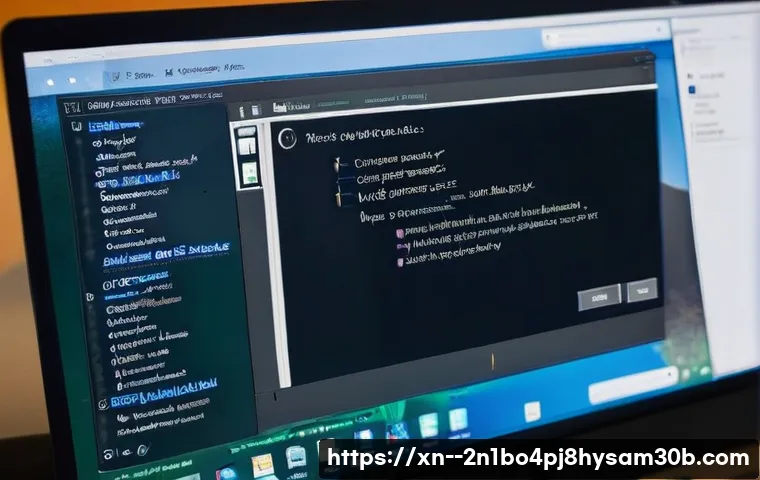
고급 옵션에서 ‘명령 프롬프트(Command Prompt)’를 실행하면, 까만 화면에 하얀 글씨만 보이는 창이 뜰 거예요. 이 화면이 바로 컴퓨터의 심장부에 직접 명령을 내릴 수 있는 곳이랍니다. ‘BOOTMGR is Compressed’ 오류를 해결하는 가장 핵심적인 단계가 바로 이곳에서 이루어져요.
제가 이 오류를 처음 겪었을 때, 친구가 알려준 이 명령어들을 입력하고 나니 정말 마법처럼 문제가 해결되어서 깜짝 놀랐던 기억이 생생해요. 우리는 여기서 BOOTMGR과 관련된 파일들의 압축을 풀어주는 명령어를 입력할 거예요. 몇 가지 명령어를 차례대로 입력해야 하는데, 오타 없이 정확하게 입력하는 게 가장 중요해요.
이 단계에서 가장 중요한 명령어는 바로 ‘compact’ 명령어입니다. 이 명령어를 사용해서 부팅 섹터의 압축을 풀어줄 수 있거든요. 생각보다 어렵지 않으니, 제가 알려드리는 대로만 따라오시면 됩니다.
아래 표에 중요한 명령어들을 정리해 두었으니 참고하시면 훨씬 수월할 거예요.
만약 C 드라이브가 아니라면? 드라이브 문자 찾기 꿀팁
명령 프롬프트에서 작업할 때 가끔 윈도우가 설치된 드라이브의 문자가 C가 아닌 다른 문자로 인식되는 경우가 있어요. 예를 들어 D나 E 드라이브로 인식되는 경우도 있답니다. 이럴 때 당황하지 마세요!
간단한 명령어로 실제 윈도우가 설치된 드라이브 문자를 확인할 수 있어요. ‘diskpart’ 명령어를 입력하고, 이어서 ‘list volume’을 입력하면 현재 연결된 모든 드라이브 목록과 그들의 문자가 나타납니다. 여기서 ‘NTFS’ 형식이고 ‘시스템(System)’ 또는 ‘부팅(Boot)’으로 표시된 드라이브가 바로 우리가 찾던 윈도우 드라이브일 가능성이 높아요.
제가 처음 이 작업을 했을 때는 무작정 ‘C:’라고만 생각하고 명령어를 입력하다가 계속 오류가 나서 애를 먹었거든요. 그때 친구가 이 ‘list volume’ 명령어를 알려줘서 얼마나 고마웠는지 몰라요. 이제 정확한 드라이브 문자를 알았으니, 명령어를 입력할 때 그 문자로 바꿔서 사용하면 됩니다.
| 명령어 | 설명 | 용도 및 추가 팁 |
|---|---|---|
bootrec /fixmbr |
마스터 부트 레코드(MBR)를 복구합니다. | MBR 손상으로 인한 부팅 문제를 해결할 때 사용합니다. |
bootrec /fixboot |
새 부트 섹터를 작성합니다. | 부팅 섹터 오류 시 유용하며, BOOTMGR 오류와 관련 깊습니다. |
bootrec /scanos |
설치된 윈도우를 검색합니다. | 부팅 목록에 추가할 윈도우 설치를 찾을 때 사용합니다. |
bootrec /rebuildbcd |
부팅 구성 데이터(BCD)를 재구축합니다. | BCD가 손상되었거나 누락되었을 때 필수적인 명령어입니다. |
compact /U C:\bootmgr |
BOOTMGR 파일의 압축을 해제합니다. | 이 글의 핵심! BOOTMGR is Compressed 오류 해결의 직접적인 명령어입니다. (C:는 윈도우 설치 드라이브 문자) |
exit |
명령 프롬프트를 종료합니다. | 모든 작업 완료 후 컴퓨터를 재시작하기 전에 입력합니다. |
그래도 안 된다면? BOOTMGR과 MBR 재구축으로 재기하기
부팅 구성 데이터(BCD) 완전히 재건하기
혹시 앞서 설명드린 명령어로도 문제가 해결되지 않았다면, 부팅 구성 데이터(BCD) 자체가 손상되었을 가능성도 배제할 수 없어요. BCD는 윈도우가 부팅할 때 필요한 정보를 담고 있는 중요한 파일인데, 이 파일이 꼬여버리면 윈도우가 길을 잃어버리거든요. 저도 한 번은 명령어로는 해결이 안 돼서 멘붕이 왔었는데, BCD를 아예 처음부터 다시 만드는 과정으로 해결했던 경험이 있답니다.
이때는 조금 더 복잡한 몇 가지 명령어를 입력해야 해요. 먼저, 기존의 손상된 BCD 파일을 백업하고 삭제한 다음, 명령어를 통해 새로운 BCD 파일을 구축하는 방식이죠. 이 과정은 마치 오랫동안 사용해서 낡고 너덜너덜해진 길을 아예 새로 포장하는 것과 비슷해요.
물론 이 작업을 할 때는 아주 신중해야 하지만, 컴퓨터를 완전히 포기하기 전 시도해볼 수 있는 강력한 방법 중 하나입니다. “에이, 이건 너무 어려워!”라고 지레 포기하지 마세요. 저도 해냈으니 여러분도 충분히 할 수 있습니다!
마지막 희망, 마스터 부트 레코드(MBR) 복구하기
만약 BCD 재구축으로도 해결이 안 된다면, 이제 마지막으로 ‘마스터 부트 레코드(MBR)’ 복구를 시도해볼 차례예요. MBR은 하드디스크의 가장 첫 부분에 위치하며, 컴퓨터가 시작될 때 운영체제를 찾아 부팅하도록 지시하는 아주 중요한 역할을 한답니다. 이 MBR이 손상되면 컴퓨터는 어디로 가야 할지 전혀 알지 못하고 방황하게 되죠. 제가 예전에 다른 부팅 오류를 겪었을 때, 온갖 방법을 다 써도 안 되다가 MBR 복구 명령어로 한 방에 해결했던 기억이 있어요. 마치 막힌 수도관을 뻥 뚫어주는 것 같은 시원함을 느꼈달까요? 명령 프롬프트에서 명령어를 입력하면 이 MBR을 새로 쓸 수 있습니다. 이 명령어는 MBR 영역만 복구하기 때문에 윈도우 설치나 데이터에 영향을 주지 않아요. 정말 최후의 수단으로 여겨지는 방법이지만, 이마저도 통하지 않는다면 사실상 윈도우 재설치나 하드웨어 점검까지 고려해야 할 정도로 심각한 상황일 수 있습니다. 하지만 대부분의 ‘BOOTMGR is Compressed’ 오류는 이 단계까지 오기 전에 해결되니 너무 걱정 마세요.
두 번 다시 겪지 않으려면? 예방이 최선의 백신!
디스크 압축 기능, 사용 전에 한 번 더 생각하기
이번 ‘BOOTMGR is Compressed’ 오류를 겪으면서 제가 가장 크게 배운 점은, ‘디스크 압축’ 기능을 사용할 때는 정말 신중해야 한다는 것이었어요. 솔직히 말해서 저는 이 기능을 사용하지 않는 것을 적극 권장합니다. 요즘 SSD 용량도 충분히 커지고 가격도 많이 저렴해졌잖아요? 굳이 몇 기가바이트 아끼려다 소중한 시간이 날아가고 마음고생까지 할 필요는 없다고 생각해요. 만약 정말 공간이 부족하다면, 중요하지 않은 파일을 정리하거나 외장 하드를 활용하는 것이 훨씬 현명한 방법입니다. 제가 직접 경험해보니, 디스크 압축으로 얻는 이득보다 예상치 못한 문제로 발생하는 손해가 훨씬 크더라고요. 이 기능은 정말 특수한 상황이 아니라면 사용하지 않는 것이 정신 건강에 이롭습니다. 괜히 건드려서 저처럼 아침부터 등골 오싹한 경험을 하지 마시길 진심으로 바라요!
데이터는 소중하니까! 정기적인 백업 습관 들이기
컴퓨터는 언제 어떤 문제가 생길지 모르는 변덕스러운 친구 같아요. ‘BOOTMGR is Compressed’ 오류처럼 갑자기 부팅이 안 되는 문제도 있지만, 하드디스크 고장이나 랜섬웨어 감염 등 훨씬 심각한 문제도 언제든 발생할 수 있거든요. 제가 예전에 백업을 소홀히 했다가 중요한 자료를 통째로 날려버린 적이 있었는데, 그때의 상실감은 정말 말로 표현할 수가 없었어요. 그때 이후로 저는 아무리 귀찮아도 중요한 파일들은 주기적으로 외장 하드나 클라우드 서비스에 백업하는 습관을 들였답니다. 이 습관 덕분에 이번 ‘BOOTMGR is Compressed’ 오류가 발생했을 때도, ‘최악의 경우 윈도우를 다시 깔면 되지!’라는 생각으로 훨씬 침착하게 대응할 수 있었어요. 데이터 백업은 선택이 아니라 필수입니다. 특히 중요한 문서, 사진, 영상 등은 꼭 여러 군데에 분산해서 보관하는 것이 좋아요. 미리미리 준비해두면 어떤 돌발 상황이 발생하더라도 든든한 보험이 되어줄 거예요. 여러분의 소중한 데이터를 지키는 가장 확실한 방법, 바로 정기적인 백업입니다!
글을 마치며
휴, ‘BOOTMGR is Compressed’ 오류, 처음 겪으면 정말 당황스럽고 앞이 캄캄하죠? 하지만 오늘 저와 함께 하나하나 짚어보니 생각보다 해결할 수 있는 방법이 많다는 것을 알게 되셨을 거예요. 제가 직접 겪고 해결하면서 느낀 점은, 컴퓨터 문제가 생겼을 때 무턱대고 좌절하기보다는 차분하게 원인을 파악하고 해결책을 찾아 나서는 태도가 정말 중요하다는 거예요. 그리고 무엇보다, 미리미리 예방하고 대비하는 습관이 얼마나 중요한지도요. 오늘 나눈 정보들이 여러분의 소중한 컴퓨터를 지키는 데 조금이나마 도움이 되었기를 진심으로 바랍니다. 다음번에는 이런 문제로 밤새 고민하는 일 없이, 언제나 쾌적한 컴퓨터 환경을 유지하시길 응원할게요!
알아두면 쓸모 있는 정보
1. 윈도우 설치 미디어는 미리 만들어두기: 컴퓨터가 갑자기 부팅되지 않는 상황을 대비해, 윈도우 설치 USB나 DVD는 평소에 꼭 만들어두세요. 비상 상황에서 윈도우 복구 환경으로 진입하는 유일한 수단이 될 수 있답니다.
2. 중요 데이터는 주기적으로 백업하기: 하드디스크 고장, 바이러스, 예기치 못한 시스템 오류 등 어떤 상황에서도 소중한 데이터를 지키는 가장 확실한 방법은 정기적인 백업이에요. 클라우드나 외장 하드를 활용하는 습관을 들이세요.
3. 시스템 드라이브 압축은 피하기: ‘BOOTMGR is Compressed’ 오류의 가장 큰 원인 중 하나가 바로 디스크 압축 기능이었죠. 윈도우가 설치된 C 드라이브를 포함한 시스템 드라이브에는 이 기능을 사용하지 않는 것이 좋습니다.
4. 바이오스(BIOS/UEFI) 설정 변경 숙지하기: 컴퓨터 부팅 시 특정 키(F2, Del 등)를 눌러 바이오스/UEFI 설정에 진입하는 방법을 알아두면, 부팅 순서 변경이나 기본적인 하드웨어 문제 진단에 유용해요.
5. 명령 프롬프트 명령어는 신중하게 사용하기: 오늘 알아본 ‘bootrec’, ‘compact’와 같은 명령어는 강력한 만큼 신중하게 사용해야 해요. 오타는 또 다른 문제를 야기할 수 있으니, 정확한 명령어를 확인하고 입력하는 습관을 들이세요.
중요 사항 정리
‘BOOTMGR is Compressed’ 오류는 윈도우 부팅 파일(BOOTMGR)이 압축되어 발생하며, 주로 사용자가 ‘디스크 압축’ 기능을 활성화했을 때 나타납니다. 이를 해결하려면 윈도우 설치 미디어를 이용해 복구 환경으로 진입한 뒤, 명령 프롬프트에서 ‘compact /U C:\bootmgr’ 명령어를 사용하여 BOOTMGR 파일의 압축을 해제해야 해요. 만약 이 방법으로 해결되지 않으면 MBR 또는 BCD 재구축을 시도해볼 수 있습니다. 무엇보다 중요한 것은 시스템 드라이브 압축 기능을 피하고, 중요한 데이터는 항상 백업하는 습관으로 미리 예방하는 것입니다. 컴퓨터 문제가 발생해도 당황하지 말고 차분하게 해결책을 찾아보세요.
자주 묻는 질문 (FAQ) 📖
질문: 이 ‘BOOTMGR is Compressed’ 오류, 대체 왜 생기는 건가요?
답변: 음, 저도 처음에 이 메시지를 봤을 땐 정말 황당했어요. 대체 내 컴퓨터가 뭘 잘못했다고 이러나 싶었죠. 간단히 말하면, 이 오류는 윈도우 부팅 관리자 파일(BOOTMGR)이 압축되어 있어서 생기는 문제예요.
원래 윈도우는 부팅할 때 이 BOOTMGR 파일을 읽어와야 하는데, 압축되어 있으니 읽을 수가 없는 거죠. 마치 중요한 책이 비닐에 싸여있어서 펼쳐볼 수 없는 상황이랑 비슷하다고 보시면 돼요. 가장 흔한 원인은 바로 ‘디스크 압축’ 기능 때문이에요.
윈도우에서 드라이브 공간을 절약한다고 ‘이 드라이브를 압축하여 공간을 절약’하는 옵션을 무심코 체크한 경우가 많아요. 저도 예전에 하드디스크 용량이 부족하다고 해서 이걸 눌렀다가 이 오류를 만났었죠. 이게 시스템 드라이브, 특히 BOOTMGR이 있는 드라이브에 적용되면 이런 문제가 발생하는 거예요.
그 외에도 시스템 파일 손상이나 바이러스 감염, 하드디스크 문제, 심지어 윈도우 업데이트 오류 때문에도 발생할 수 있다고 하더라고요. 하지만 대부분은 저처럼 ‘디스크 압축’을 건드렸을 때 생기는 경우가 압도적으로 많으니, 일단 이 부분을 의심해보시면 돼요!
질문: 컴퓨터 부팅이 안 되는데, 당장 어떻게 해결할 수 있나요?
답변: 아, 맞아요. 부팅조차 안 되니 정말 답답하죠. 이럴 땐 윈도우 설치 미디어나 복구 디스크가 정말 빛을 발한답니다!
저도 예전에 미리 만들어둔 USB 덕분에 한숨 돌렸어요. 해결 방법은 크게 두 가지로 볼 수 있는데요. 첫 번째는 ‘윈도우 설치 미디어(USB 또는 DVD)’를 이용해서 부팅하는 거예요.
이걸로 부팅한 다음에 ‘컴퓨터 복구’ 옵션으로 들어가서 ‘문제 해결’ → ‘고급 옵션’을 선택하면 돼요. 여기서 가장 직접적으로 해볼 수 있는 방법이 두 가지예요. 1.
C드라이브 압축 해제하기 (가장 확실한 방법!): ‘드라이버 로드’ 같은 메뉴를 통해 파일 탐색기 비슷한 환경으로 들어가서, C드라이브(시스템이 설치된 드라이브)를 마우스 오른쪽 클릭하고 ‘속성’으로 진입해보세요. 그러면 ‘이 드라이브를 압축하여 디스크 공간 절약’이라는 옵션이 체크되어 있을 거예요.
이걸 과감하게 해제하고 ‘적용’을 누른 다음, ‘하위 폴더 및 파일에 변경 사항 적용’을 선택하고 확인을 눌러주면 됩니다. 이 과정이 끝나면 컴퓨터를 재부팅해서 정상 부팅되는지 확인해보세요. 제가 겪어보니, 이 방법이 BOOTMGR 오류를 가장 빠르고 확실하게 해결해줬어요.
2. 부팅 관련 파일 복구하기 (명령 프롬프트 사용): 만약 1 번 방법으로 해결이 안 되거나 C드라이브 속성 메뉴를 찾기 어렵다면, ‘고급 옵션’에서 ‘명령 프롬프트’를 열어주는 거예요. 거기서 아래 명령어들을 순서대로 입력해보세요.
을 입력하고 엔터. (마스터 부트 레코드 복구)
을 입력하고 엔터. (새로운 부팅 섹터 쓰기)
를 입력하고 엔터.
(부팅 구성 데이터 다시 만들기)
이 명령어들이 부팅에 필요한 핵심 파일들을 복구해주는 역할을 한답니다. 만약 위 명령어를 실행했는데도 여전히 문제가 있다면, 혹시 BOOTMGR 파일 자체의 속성 때문에 발생하는 문제일 수도 있어요. 이때는 명령 프롬프트에서 이라고 입력해서 숨김, 시스템, 읽기 전용 속성을 해제하고, 다시 를 시도해보는 것도 좋은 방법이에요.
두 번째 해결 방법은 윈도우 복구 환경(WinRE)을 이용하는 건데요, 설치 미디어가 없다면 컴퓨터 전원을 켰다 끄기를 몇 번 반복해서 강제로 복구 환경으로 진입할 수 있어요. 그 다음엔 ‘문제 해결’> ‘고급 옵션’으로 들어가서 위에 설명해드린 방법들을 시도하면 된답니다.
저도 급할 땐 이 방법으로 시도해봤는데, 의외로 잘 통해요!
질문: 위에 알려주신 방법으로도 안 돼요! 혹시 더 해볼 만한 다른 해결책은 없을까요?
답변: 으음, 혹시 시도해보신 방법으로도 해결이 안 되셨다면, 정말 속상하시겠어요. 저도 컴퓨터는 가끔 ‘청개구리’ 같아서 알려준 대로 안 될 때가 있더라고요. 하지만 포기하긴 일러요!
몇 가지 더 시도해볼 만한 고급(?) 해결책들이 있답니다. 1. 디스크 검사 및 복구: 명령 프롬프트에서 명령어를 입력해보세요.
이 명령어는 하드 드라이브의 오류를 검사하고 손상된 섹터를 복구해주는 아주 유용한 친구예요. 디스크 자체에 문제가 생겨서 BOOTMGR 파일을 제대로 읽지 못하는 경우에 효과를 볼 수 있어요. 시간이 좀 걸리지만, 인내심을 갖고 기다려주세요.
저도 이 명령어로 데이터 오류를 잡아본 적이 꽤 많답니다. 2. 시스템 복원: 만약 최근에 시스템 복원 지점을 만들어 두셨다면, ‘고급 옵션’에서 ‘시스템 복원’ 기능을 사용해서 오류가 발생하기 전 시점으로 되돌려보는 것도 방법이에요.
이 기능은 정말 유용해서, 저는 중요한 변경 사항이 생기면 항상 복원 지점을 만들어 두는 습관이 생겼어요. 혹시 모르니 꼭 확인해보세요! 3.
최후의 수단, 윈도우 재설치: 모든 방법을 동원해도 안 된다면, 안타깝지만 윈도우 재설치를 고려해야 할 수도 있어요. 물론 데이터 백업이 가장 중요하겠죠! 재설치 전에 혹시 중요한 데이터가 있다면, 다른 컴퓨터에 하드디스크를 연결해서 백업하거나, 리눅스 부팅 USB 등으로 부팅해서 데이터를 옮겨두는 방법도 있어요.
저도 최종적으로는 재설치를 했던 적이 있는데, 깨끗하게 다시 시작하니 오히려 속이 시원하더라고요! 가장 중요한 건 침착함을 잃지 않는 거예요. 저도 예전에 당황해서 괜히 이것저것 만지다가 더 큰 문제를 만들 뻔했거든요.
차근차근 하나씩 시도해보면서 해결의 실마리를 찾아보세요. 분명 다시 정상으로 돌아올 거예요!